Proteger seu site WordPress é essencial no mundo digital de hoje. Uma das melhores maneiras de proteger seu site contra hackers é usar o plug-in de segurança Wordfence.
O Wordfence é um plug-in amplamente utilizado que oferece recursos de segurança robustos para manter seu site seguro. Ele ajuda a bloquear o tráfego mal-intencionado e fornece ferramentas para monitorar o status de segurança do seu site.
Embora usemos a Cloudflare para proteger nosso site, fizemos uma pesquisa completa para analisar o Wordfence para este artigo. Nas seções a seguir, vamos orientá-lo nas etapas simples para instalar e configurar o plug-in de segurança do Wordfence.
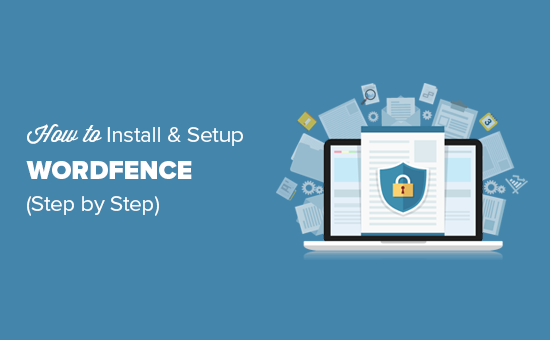
O que é o Wordfence? Como ele protege seu site WordPress?
A segurança do WordPress é uma das maiores preocupações dos proprietários de sites, pois uma invasão pode levar ao fechamento de todo o site ou até mesmo ao roubo de dados de clientes.
É aí que entra o Wordfence.
O Wordfence é um plug-in de segurança do WordPress que ajuda a proteger seu site contra ameaças à segurança, como hacking, malware, DDOS e ataques de força bruta.
Ele vem com um firewall de aplicativo de site, que filtra todo o tráfego para o seu site e bloqueia solicitações suspeitas.
Esse plug-in também tem um verificador de malware que examina todos os seus arquivos principais, temas, plug-ins e pastas de upload do WordPress em busca de alterações e códigos suspeitos. Isso ajuda você a limpar um site WordPress invadido.
O plug-in básico do Wordfence é gratuito, mas há uma versão premium disponível. Essa versão lhe dá acesso a recursos mais avançados, como bloqueio de países, regras de firewall atualizadas em tempo real, varredura programada etc.
Com isso em mente, vamos ver como instalar e configurar facilmente o Wordfence para obter o máximo de segurança.
Seu site WordPress foi hackeado? Nossos experientes especialistas em segurança podem ajudá-lo a restaurá-lo com rapidez e segurança. Limparemos os códigos e arquivos mal-intencionados, garantindo que seus dados confidenciais permaneçam protegidos. Com mais de uma década de experiência, sabemos exatamente como fazer isso. Comece a usar nosso serviço confiável de reparo de sites invadidos hoje mesmo!
Como instalar e configurar o Wordfence no WordPress
A primeira coisa que você precisa fazer é instalar e ativar o plug-in Wordfence Security. Para obter mais detalhes, consulte nosso guia passo a passo sobre como instalar um plug-in do WordPress.
Após a ativação, o plug-in adicionará um novo item de menu denominado Wordfence à sua barra de administração do WordPress. Ao clicar nele, você será levado ao painel de configurações do plug-in.

Essa página mostra uma visão geral das configurações de segurança do plug-in em seu site. Você também verá notificações e estatísticas de segurança, como bloqueio de IP recente, tentativas de login com falha, total de ataques bloqueados etc.
As configurações do Wordfence são divididas em diferentes seções. As configurações padrão funcionarão para a maioria dos sites, mas você ainda precisa revisá-las e alterá-las, se necessário.
Aqui está uma visão geral de todas as etapas que abordaremos neste guia:
Pronto? Vamos começar executando uma verificação primeiro.
Verificação de seu site WordPress usando o Wordfence
Para começar, vamos acessar Wordfence ” Scan e clicar no botão “Start New Scan”.
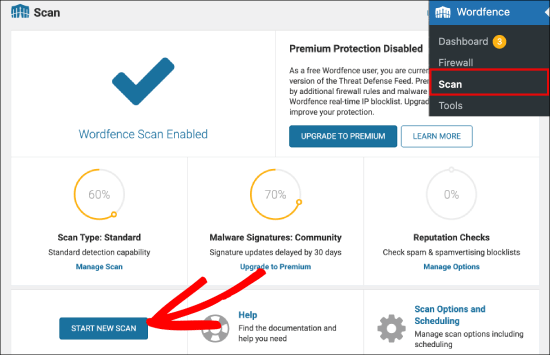
O Wordfence começará agora a verificar seus arquivos do WordPress.
Essa verificação procurará alterações no tamanho dos arquivos no núcleo oficial do WordPress e nos arquivos de plug-in. Ela também examinará os arquivos para verificar se há códigos suspeitos, backdoors, URLs mal-intencionados e padrões conhecidos de infecções.
Normalmente, essas varreduras precisam de muitos recursos do servidor para serem executadas.
A boa notícia é que o Wordfence faz um excelente trabalho ao executar as verificações da forma mais eficiente possível. O tempo necessário para concluir uma varredura dependerá da quantidade de dados que você possui e dos recursos disponíveis no servidor.
Além disso, o andamento da verificação será mostrado nas caixas amarelas na página de verificação. A maioria dessas informações é técnica, mas você não precisa se preocupar com isso.
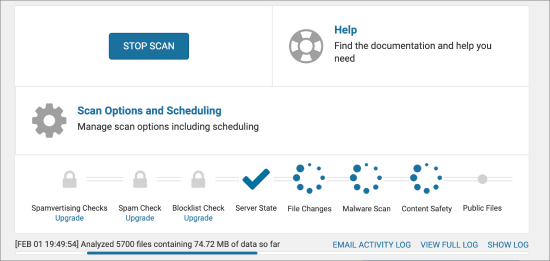
Quando a verificação for concluída, o Wordfence mostrará os resultados.
Ele o notificará se encontrar algum código suspeito, infecções, malware ou arquivos corrompidos em seu site. Ele também recomendará ações que você pode tomar para corrigir esses problemas.
Neste exemplo, você pode ver que ele encontrou 32 erros críticos no site.
O Wordfence tem os botões “Delete All Deletable Files” e “Repair All Repairable Files”. Esses botões permitem que você exclua todos os arquivos ou repare todos os arquivos que causam os erros de uma só vez.
Ao lado de cada erro, você pode clicar em “Details” (Detalhes) para saber mais ou em “Ignore” (Ignorar) para desconsiderá-lo.
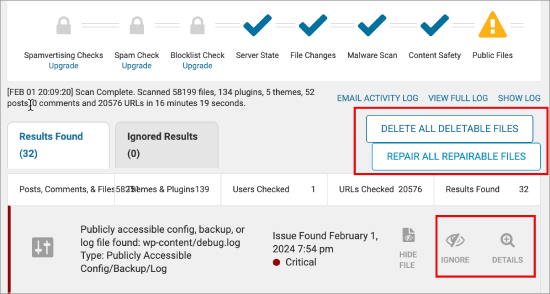
Observação: O plug-in gratuito do Wordfence executa automaticamente varreduras completas em seu site WordPress uma vez a cada 24 horas. Enquanto isso, a versão premium do Wordfence permite que você configure suas próprias programações de varredura.
Configuração do Wordfence Firewall
O Wordfence vem com um firewall de aplicativo de site ou um firewall de nível de aplicativo baseado em PHP.
O firewall do Wordfence oferece dois níveis de proteção. O nível básico, que é ativado por padrão, permite que o firewall do Wordfence seja executado como um plug-in do WordPress.
Isso significa que o firewall será carregado com o restante de seus plug-ins do WordPress. Isso pode protegê-lo de várias ameaças, mas deixará de fora as ameaças que são projetadas para serem acionadas antes que os temas e plug-ins do WordPress sejam carregados.
O segundo nível de proteção é chamado de proteção estendida. Ele permite que o Wordfence seja executado antes do núcleo, dos plug-ins e dos temas do WordPress. Isso oferece uma proteção muito melhor contra ameaças de segurança mais avançadas.
Para configurar a proteção estendida, primeiro você precisa navegar até a página Wordfence ” Firewall e clicar em “Manage Firewall”.
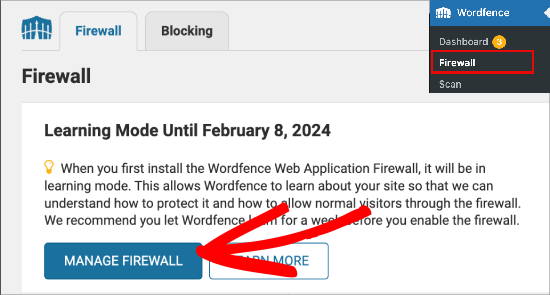
Em “Protection Level”, vamos selecionar “Optimize The Wordfence Firewall”.
O Wordfence agora executará alguns testes em segundo plano para detectar a configuração de seu servidor. Se você souber que a configuração do seu servidor é diferente da que o Wordfence selecionou, poderá selecionar uma configuração diferente.
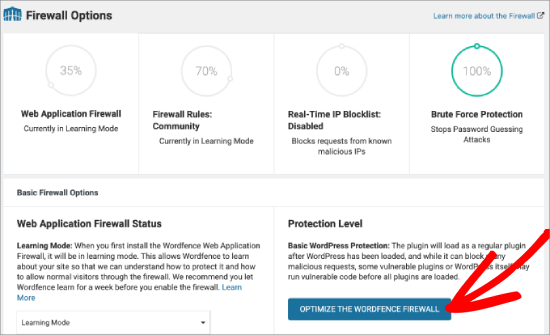
Em seguida, o Wordfence solicitará que você baixe o arquivo .htaccess atual como um backup.
Você pode clicar no botão “Download .htaccess“. Depois de fazer o download do arquivo de backup, clique no botão “Continue”.
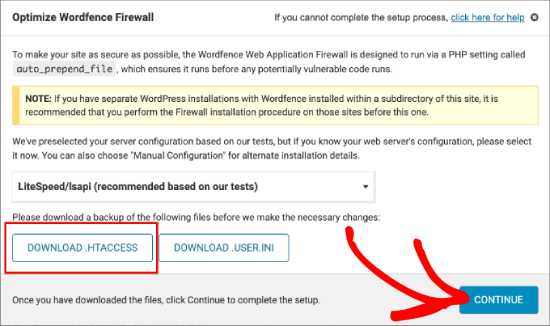
O Wordfence agora atualizará seu arquivo .htaccess, permitindo que ele seja executado antes do WordPress.
Em seguida, você será redirecionado para a página do firewall, onde verá o seu nível de proteção como “Proteção estendida”.
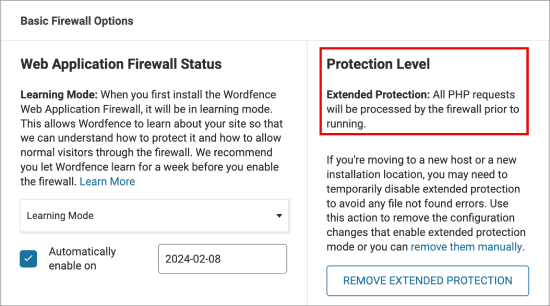
Você também notará um botão “Modo de aprendizagem”.
Quando você instala o Wordfence pela primeira vez, ele tenta aprender como você e seus usuários interagem com o site para garantir que ele não bloqueie visitantes legítimos.
Após uma semana, ele mudará automaticamente para o modo “Ativado e protegendo”.
Monitoramento e bloqueio de atividades suspeitas usando o Wordfence
O Wordfence mostra um registro muito útil de todas as solicitações feitas ao seu site. Você pode visualizá-lo acessando Wordfence ” Tools. Em seguida, verifique se você está na guia “Live Traffic”.
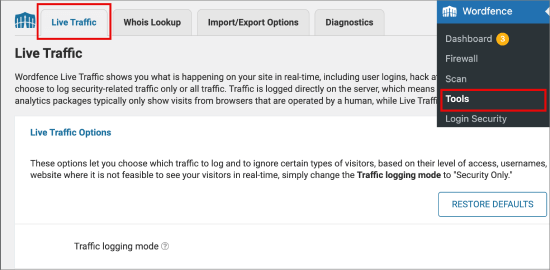
Aqui, você pode ver a lista de IPs que solicitam páginas diferentes em seu site.
Por exemplo, você identificará qualquer atividade suspeita, como tentativas de login fracassadas de usuários desconhecidos. Em cada item, você pode automaticamente:
- Bloqueie o IP para restringi-los de seu site.
- Faça uma pesquisa de WHOIS sobre eles.
- Obtenha mais informações sobre a atividade usando a opção “See Recent Traffic” (Ver tráfego recente).
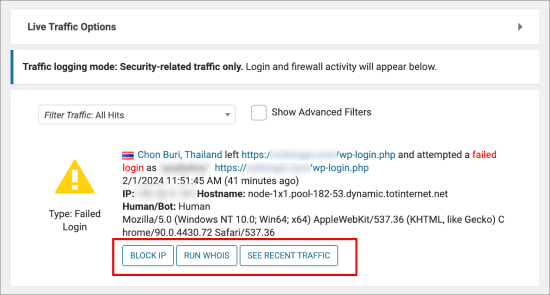
Se quiser filtrar a atividade por data e tipo de tráfego, você pode marcar a opção “Show Advanced Filter” (Mostrar filtro avançado).
Você pode filtrar o tráfego, incluindo humanos, usuários registrados, rastreadores, rastreadores do Google, logins e logouts, tráfego bloqueado, tráfego bloqueado por firewalls e assim por diante.
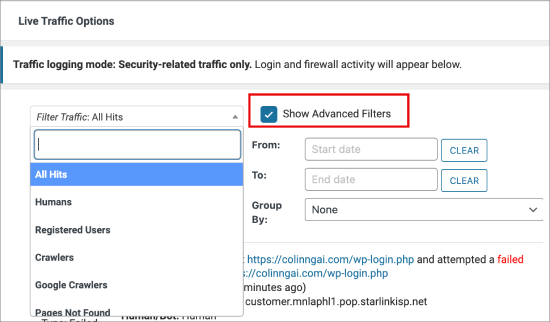
Você pode bloquear IPs individuais e até mesmo redes completas nesta página.
Você também pode bloquear manualmente IPs suspeitos acessando Wordfence ” Firewall e clicando na guia “Blocking” (Bloqueio). É aqui que você pode criar regras de bloqueio com base em endereço IP, país ou padrão personalizado.
Em seguida, clique em “Block This IP Address” para que a regra entre em vigor.
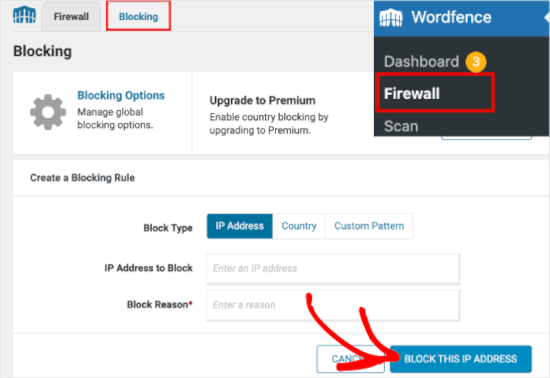
Abaixo disso, você verá uma lista completa das pessoas que bloqueou.
Ele também mostrará as regras, os motivos e outros detalhes sobre cada proibição.
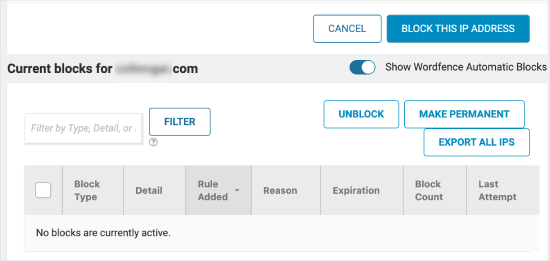
Configurações e ferramentas avançadas no Wordfence
O Wordfence é um plug-in avançado com muitas opções úteis. Você pode visitar a página Wordfence ” All Options para analisá-las.
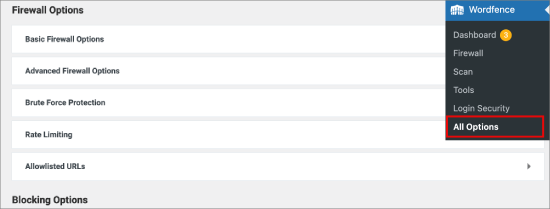
Aqui, você pode ativar e desativar recursos de forma seletiva. Você também pode ativar ou desativar notificações por e-mail, varreduras e outras configurações avançadas.
Wordfence vs Sucuri – Qual é o melhor?
Agora, alguns de vocês devem estar se perguntando: como o Wordfence se compara ao Sucuri? O Sucuri é outro pacote de segurança de site popular que vem com um firewall de aplicativo de site, scanner de malware e remoção.
Tanto o Wordfence quanto o Sucuri são ótimas opções para melhorar a segurança do seu WordPress. No entanto, acreditamos que o Sucuri tem alguns recursos que lhe dão uma ligeira vantagem sobre o Wordfence.
Um deles é o firewall.
O Wordfence WAF é um firewall em nível de aplicativo, o que significa que ele é iniciado em seu servidor. Por outro lado, o firewall de site da Sucuri é um firewall em nível de DNS. Isso significa que todo o tráfego para o seu site passa pelo proxy na nuvem antes de chegar ao seu site.
Para obter uma análise completa, confira nosso artigo comparativo sobre Wordfence vs Sucuri – Qual é o melhor?
Observação: Na WPBeginner, mudamos da Sucuri para a Cloudflare para atender melhor às nossas necessidades crescentes. Um dos motivos foi o fato de a Cloudflare oferecer uma rede CDN maior e mais rápida, o que melhora o tempo de carregamento da página para nosso público global. Também precisávamos de mais controle sobre as regras de firewall para nos defendermos de ataques sofisticados. Para saber mais, você pode ler nosso artigo Sucuri vs CloudFlare (Prós e contras) – Qual é o melhor?
Esperamos que este artigo tenha ajudado você a aprender como instalar e configurar corretamente o Wordfence em seu site. Talvez você também queira conferir nossa lista de especialistas sobre os principais motivos pelos quais os sites WordPress são invadidos ou nosso guia sobre como interromper e evitar um ataque DDoS no WordPress.
Se você gostou deste artigo, inscreva-se em nosso canal do YouTube para receber tutoriais em vídeo sobre o WordPress. Você também pode nos encontrar no Twitter e no Facebook.





Shaxid Rahman
Thanks for your great explanation. It’s really easy to understand the process! I really appreciated.
WPBeginner Support
You’re welcome, glad our guide was helpful
Admin
Dilshad
can i use maxcdn and wordfence? does wordfence application level firewall disturb maxcdn?
Achmad
Can I block blog traffic from unwanted boots using wordfence?
Anondi
Hello,
I have used wordfence in my wordpress site (version 4.5.9),but it’s firewall maybe blocking google bot for crawling because after submitting sitemap it’s showing that error(Network unreachable:http error 503).what can be settings for this issue?
Anand Kumar
Thanks for guiding us
Sue
I am confused as to why the you would even compare the paid Sucrui firewall to the free Wordfence firewall. Going one step farther why even compare them at all, when the main focus according to the title of the article is how to set up and install Wordfence in WordPress.
It is sad as the only reason I can think of is that you make a referral few with Sucrui as your review article plainly states. I think you would need to add this here too to be in compliance with proof of affiliation.
Editorial Staff
Hey Sue,
Sucuri and WordFence are both security solutions and rather popular ones. We have gotten several emails through our contact form asking how to use Wordfence and how does it compare to Sucuri (the product that we use and recommend). Like all articles on WPBeginner, this one was also user suggested.
We only recommend products that we use ourselves (Sucuri is one of them). A lot of WordPress companies have an affiliate / referral program. As a WordPress publisher, we use those referral links instead of naked regular links, so we can avoid having to sell ads on the website with tons of tracking scripts. The revenue earned allows us to continue providing free WordPress resources for the community.
Having that said, we only recommend products that we use ourselves or would use if needed for a specific use-case. At WPBeginner there are thousands of pages, and there is a FTC disclosure link at the bottom of every page.
Admin
Sue
Thanks for your explanation. Make sense now why the comparison even though the Sucuri firewall is a paid feature.